När du missar ett samtal på din iPhone har den som ringer möjlighet att lämna ett röstmeddelande. En röd aviseringsbubbla visas i hörnet av telefonikonen, med ett nummer inuti för att indikera antalet missade samtal. Om du har ett röstmeddelande, hittar du en liknande röd aviseringsbubbla över röstmeddelandeikonen. Du har då möjlighet att ringa ditt eget nummer och ange en pinkod för din röstbrevlåda, eller lyssna på meddelandet i din visuella röstbrevlåda.
Hitta om du missade ett samtal
Missade samtal visas vanligtvis på den stängda iPhone-skärmen. Aviseringen visar uppringarens namn, om den som ringer finns i din kontaktlista eller telefonnumret. Den visar också tiden för samtalet och etiketten Missat samtal.
Dagens video
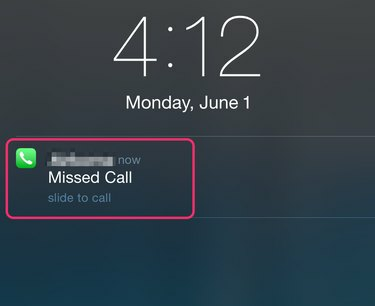
Apple iOS
Bildkredit: S.Maggio
Dricks
För att ringa tillbaka personen trycker du på och drar fingret över aviseringen för att öppna skärmen och ringa samtalet. Om skärmen är olåst, tryck på Telefon ikonen och gå till Nyligen för en lista över samtal. Det missade samtalet har en grå telefonlurssymbol bredvid sig. tryck på
siffra eller namn av den som ringer för att ringa samtalet.Missade samtal visas också på den öppna skärmen som en röd aviseringsbubbla över telefonikonen. Tryck på telefonikonen för att öppna listan med senaste samtal och visa missade samtal.

Apple iOS
Bildkredit: S.Maggio
Hitta din röstbrevlåda
Om den som ringer lämnade ett röstmeddelande visas en röd aviseringsbubbla över röstmeddelandesymbolen i telefonsektionen på din iPhone. Om det finns ett missat samtal men ingen aviseringsbubbla för röstbrevlådan lämnade den som ringde inget meddelande.
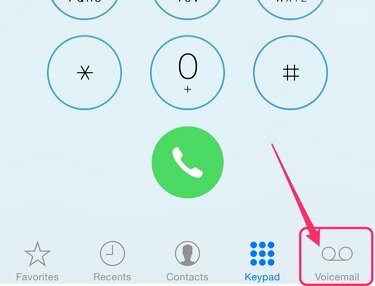
Apple iOS
Bildkredit: S.Maggio
tryck på Röstbrevlåda symbolen på din telefon för att öppna den visuella röstbrevlådan. Visuell röstbrevlåda är en lista över alla röstmeddelanden. Objekten i listan visas med namnet på den som ringer, om den som ringer finns i din kontaktlista, eller den som ringer upp telefonnummer. Listan inkluderar dag eller datum och tid för röstmeddelandet. Nya eller ospelade meddelanden är markerade med en fast blå cirkel.
Lyssna på din röstbrevlåda
Inuti Visual Voicemail trycker du på namnet på den person vars röstmeddelande du vill höra. Röstbrevlådan kommer då att erbjuda en Spela pil, timern för röstbrevlådan och alternativ för att Radera meddelandet, Ring tillbaka personen som lämnade meddelandet, eller spela röstmeddelandet på Högtalare.
Dricks
När du trycker på röstmeddelandesymbolen, om telefonen börjar ringa din röstbrevlåda, har du inga röstmeddelanden. Ring röstbrevlådan direkt och ange din PIN-kod för att göra ändringar i röstbrevlådan, som att spela in ett meddelande.
Fråga Siri
Om du inte kan hitta din röstbrevlåda eller röstbrevlåda kan du alltid be om hjälp, tack vare Siri. Tryck och håll ned Hem knappen, som finns under skärmen på din iPhone. Siri kommer att fråga hur hon kan hjälpa till. Fråga bara om du har några röstmeddelanden. Du kan också be Siri att spela upp dina röstmeddelanden.
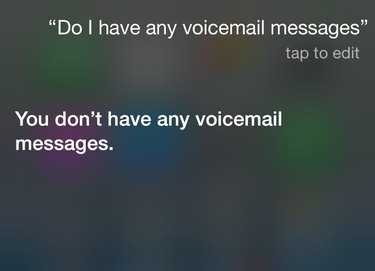
Siri
Bildkredit: S.Maggio




